
USB-flash-enheter är inte alla gjorda lika. På en nivå har du hastighetsskillnader mellan USB 2.0 och USB 3.x Varför bör du uppgradera till USB 3.0 Varför ska du uppgradera till USB 3.0 Det har varit ganska länge sedan USB 3.0 har inkluderats i moderkort, men nu har vi kommit till den punkt där de flesta enheter och datorer kommer med de nya och förbättrade portarna. Vi vet alla ... Läs mer. Men även bland flash-enheter av samma typ hittar du signifikanta variationer i läs- och skrivhastigheter - och de kommer inte att bli uppenbara förrän du faktiskt använder dem.
Så vad kan du göra? Testa dem själv!
Denna testprocess, kallad "benchmarking", är lätt att alla kan göra det. Du behöver bara en av följande appar och möjligheten att klicka på en knapp - det är det! Snart kan du veta hur snabbt dina enheter faktiskt är, och om du har mer än en, kan du veta vilken som är snabbast .
1. USB Flash Benchmark
USB Flash Benchmark är det perfekta benchmarkingverktyget. Det är intuitivt, det är informativt, och det är noggrant. Det är faktiskt det mest fördjupade testverktyget på den här listan, med 15 totalt test med chunk-storlekar från 1 KB upp till 16 MB, vilket visar hur din enhet fungerar i olika situationer.
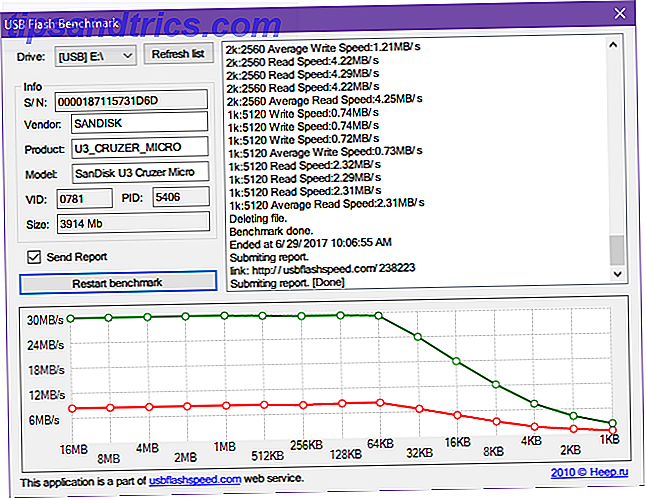
Det finns inga andra anmärkningsvärda funktioner, varför USB Flash Benchmark är så lätt och effektiv. Resultat kan laddas upp och delas med en länk, och du kan se resultat på webbplatsen, men det handlar om det. Jag är övertygad om att ge detta verktyg två entusiastiska tummar upp.
Hämta - USB Flash Benchmark (Free)
2. USBDeview
USBDeview är en gratis, lätt app från en av mina favoritutvecklare: NirSoft Nir Sofer. Han har skapat över 100 bärbara freeware verktyg som alla är användbara och kan laddas ned och installeras individuellt eller hanteras via ett verktyg som heter NirLauncher.

USBDeview gör flera saker:
- Lista alla anslutna USB-enheter.
- Lista alla tidigare använda USB-enheter.
- Utökad tillverkarinformation för alla USB-enheter.
- Aktivera, inaktivera eller avinstallera USB-enheter.
- Kör hastighetsprov för USB-enheter.
Det sista är varför vi är här, men de andra funktionerna är anledningar till att du förmodligen väljer USBDeview över de andra på den här listan. Du kan också publicera testresultat för USB 2.0 och USB 3.0-enheter för att jämföra och se var du faller.
Hämta - USBDeview (Free)
3. Parkdale
Parkdale är ett mindre känt verktyg som sträcker sig mellan linjen mellan enkel och komplex genom att ge dig val. QuickAccess är ett klickprov med typiska parametrar, FileAccess är ett annat klickprov med separat metodik och BlockAccess är ett test på låg nivå direkt på enheten.

För att kontrollera hastigheten på en USB-flash-enhet är QuickAccess mer än tillräckligt. Välj filstorlek (1 GB som standard), blockstorleken (antingen 64 KB eller 1 MB) och klicka sedan på Start . För mindre enheter, som min 4 GB-minne, är en filstorlek på 100 MB bra och kommer att hålla testet fort.
Hämta - Parkdale (Gratis)
4. Kontrollera Flash
Kontrollera Flash är ett av de mer avancerade testverktygen, som erbjuder några fler alternativ och flexibilitet. Inte att det är svårt att använda - det är inte alls - men om du verkligen vill ha en klicklösning, blir du lyckligare med USB Flash Benchmark eller USBDeview.

Kontrollera Flashs anmärkningsvärda funktioner inkluderar:
- Tre testlägen: tempfil, logisk enhet, fysisk enhet.
- Flera testtyper när du kör ett läs- och skrivhastighetsprov, inklusive ett litet mönsteruppsättning, ett fullständigt mönsteruppsättning, skrivmönster och verifiera mönster.
- Fyra testlängder, inklusive ett helt pass, ett manuellt antal pass, tills det hittades första felet och bränna det (för att verkligen driva din enhet till dess gränser).
Den enda nackdelen är att denna nivå av grundlighet tar ett tag. För mig tog ett helt pass nästan 30 minuter men gav mig samma mängd information som de andra verktygen. Därför rekommenderar jag endast Check Flash om du behöver sina speciella testtyper eller testlängder.
Hämta - Kontrollera Flash (Gratis)
5. Crystal Disk Mark
Som en fullblåst disk benchmarking app, gjordes Crystal Disk Mark för vanliga hårddiskar och SSD-enheter utöver USB-flash-enheter. Det är ett av de mest populära alternativen för sina olika inställningar, men det är inte så informativt som några av de andra på listan.

Crystal Disk Marks anmärkningsvärda funktioner inkluderar:
- Använder Microsofts DiskSpd-implementering (öppen källkod).
- Fyra provtyper: Seq Q32T1, 4K Q32T1, Seq och 4K.
- Välj mellan 1 till 9 pass per test.
- Välj mellan 50 MB och 32 GB filstorlek per test.
- Välj mellan slumpmässig data och nollfyllning.
Hämta - Crystal Disk Mark (Free)
Andra användbara USB Flash Drive Tips
Om du är olycklig med hastigheterna på din USB-flash-enhet, överväg att omforma som NTFS eller exFAT istället för FAT32. Om det fortfarande är för långsamt, kan du behöva köpa en ny USB-flash-enhet. USB Flash Drive Guide: 5 saker att veta när du köper en USB Flash Drive Guide: 5 saker att veta när du köper en USB-flash-enhet kan tyckas vardaglig och okomplicerad, men det finns några tips och quirks som du borde veta innan du köper din nästa. Läs mer .
Om din enhet någonsin krymper i storlek av någon okänd anledning, kolla in vårt tips om hur du återställer förlorat USB-minneutrymme. Så här återställer du förlorat utrymme på en USB-enhet. Hur återställer du förlorad plats på en USB-enhet Om din USB-enhet någonsin krymper i kapacitet, finns det en mycket enkel lösning som du kan använda för att återställa allt det förlorade utrymmet. Läs mer . Och för de flesta drivtyper behöver du inte skaka ut innan du tar bort. Behöver du verkligen ta bort din flash-enhet (eller enhet) innan du tar bort den? Behöver du verkligen skicka ut din flash-enhet (eller enhet) innan du tar bort den? Det är välkänt att USB-flashenheter ska sändas ut innan de tas bort. Men behöver du verkligen göra det här? Vad händer om du inte gör det? Läs mer .
Har du en massa överflödiga enheter som ligger runt? Det finns många sätt att använda dem Är USB-flashdatorer fortfarande värda det 2015? Är USB-flashdatorer fortfarande värda det 2015? USB-flash-enheter är bra för lagring, men de har så många andra användningsområden. Så här är de värda deras vikt i guld. Läs mer, t.ex. att sätta en USB-flash-enhet i en nyckel som låser upp datorn 3 Verktyg för att sätta på din USB-enhet i en säker upplåsningsnyckel för din dator 3 Verktyg för att sätta din USB-enhet i en säker upplåsningsnyckel för din dator Ja, det är möjligt: du kan göra din USB-flash-enhet till en fysisk nyckel som låser och låser upp din dator. Läs mer .
Hur snabbt är dina USB-minneskort? Vad använder du dem för? Är tekniken föråldrad eller spelar USB-flashenheter fortfarande en viktig roll? Dela dina tankar med oss i en kommentar nedan!
Ursprungligen skrivet av Saikat Basu den 6 mars 2009.



